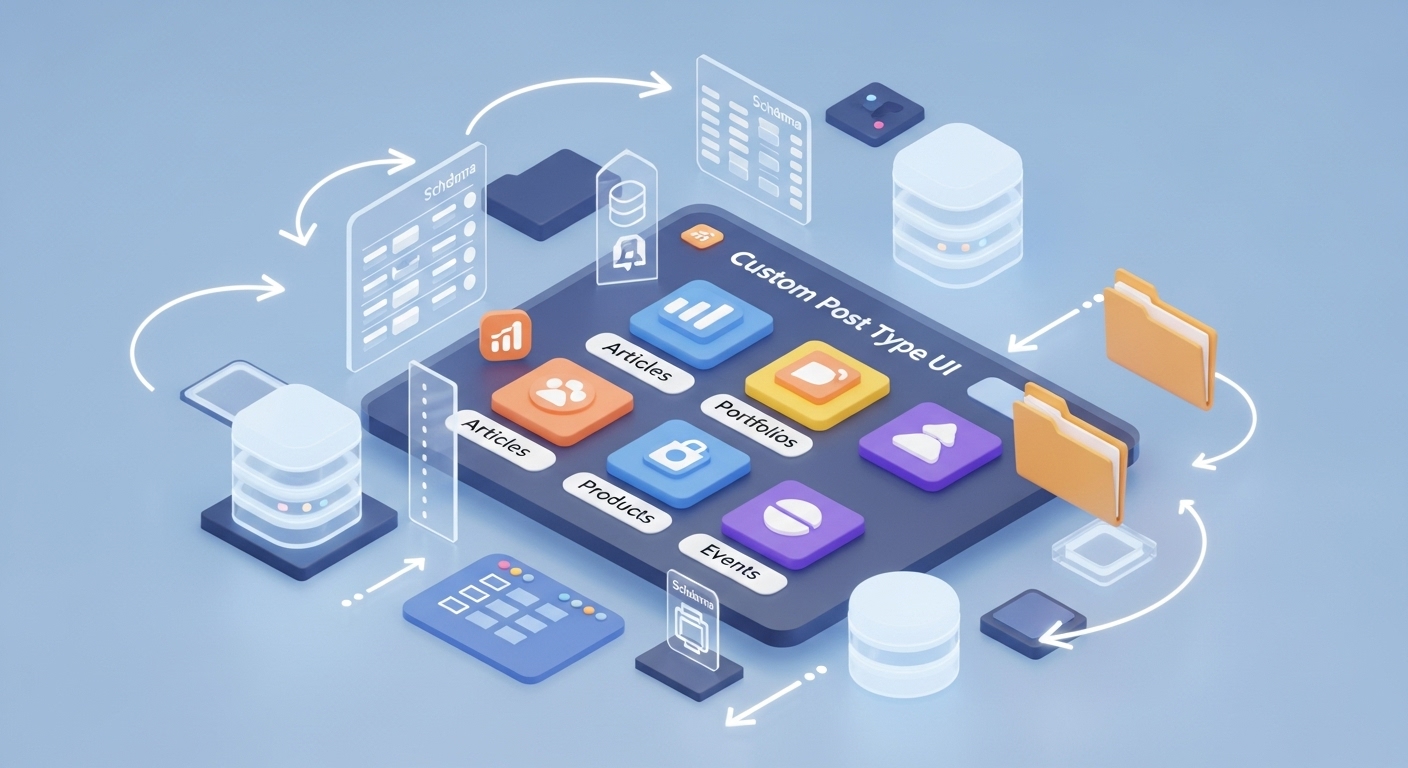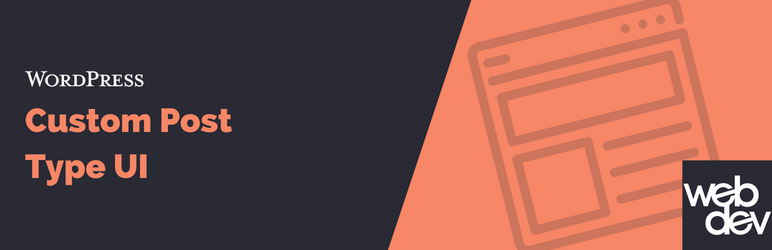WordPressの投稿といえば、ブログ記事を思い浮かべる方がほとんどでしょう。しかし実際のサイト運営では、お知らせ、商品紹介、スタッフ紹介など、さまざまな種類の情報を発信する必要があります。
こんな時に活躍するのが「Custom Post Type UI」というプラグインです。このプラグインを使えば、ブログ記事とは別の投稿タイプを簡単に作れるようになります。たとえば、飲食店のサイトなら「メニュー」専用の投稿タイプを作って、料理の写真や価格を分けて管理できるのです。
今回は、Custom Post Type UIの基本情報から具体的な使い方まで、初心者の方にもわかりやすく解説していきます。コードを書く必要は一切ありません。管理画面をクリックするだけで、サイトがプロ仕様に変身しますよ。
Custom Post Type UIってどんなプラグイン?基本の「き」から知っておこう
1. Custom Post Type UI(CPT UI)の正体を知ろう
Custom Post Type UIは、WordPressでカスタム投稿タイプを作成するためのプラグインです。プラグイン名の「CPT UI」は、「Custom Post Type User Interface」の略称として親しまれています。
このプラグインの最大の特徴は、プログラミング知識がなくても、管理画面の操作だけでカスタム投稿タイプを作れることです。通常、カスタム投稿タイプを作るには、functions.phpファイルにコードを書く必要があります。しかし、Custom Post Type UIを使えば、マウスのクリックだけで完了です。
実は、WordPressの投稿には「投稿」と「固定ページ」以外にも、いくらでも種類を増やせる仕組みがあります。ただし、この機能を使うには技術的な知識が必要でした。Custom Post Type UIは、その技術的なハードルを取り除いてくれる便利なツールなのです。
2. このプラグインが生まれた理由とは?
WordPress初期の頃は、サイトといえばブログが中心でした。そのため、「投稿」と「固定ページ」だけで十分だったのです。ところが、WordPressが企業サイトやECサイトでも使われるようになると、状況が変わりました。
たとえば、会社のサイトでは「お知らせ」「サービス紹介」「導入事例」など、性質の異なる情報を扱います。これらをすべて「投稿」にまとめてしまうと、管理が非常に大変になります。読者にとっても、欲しい情報を見つけにくくなってしまうのです。
そこで登場したのが、カスタム投稿タイプという概念でした。Custom Post Type UIは、この機能を誰でも簡単に使えるようにするために開発されました。現在では、WordPressサイトの定番プラグインの一つとして広く愛用されています。
3. 他のプラグインとの違いはココ!
カスタム投稿タイプを作成するプラグインは、Custom Post Type UI以外にもいくつか存在します。しかし、このプラグインが選ばれ続ける理由があります。
最大の違いは、シンプルさと安定性のバランスです。他のプラグインには、多機能すぎて初心者には難しいものや、逆に機能が不足しているものがあります。Custom Post Type UIは、必要な機能をしっかり備えながら、操作画面がとてもシンプルなのです。
また、長年にわたって開発が続けられており、WordPressのアップデートにもしっかり対応しています。プラグインの安定性は、サイト運営において非常に重要な要素です。突然動かなくなったり、エラーが出たりするプラグインでは、安心してサイトを運営できません。
まずは知っておきたい!Custom Post Type UIの基本情報
1. 作成者や運営体制について
Custom Post Type UIは、WebDevStudios社によって開発・運営されているプラグインです。同社は、アメリカに拠点を置くWordPress専門の開発会社として知られています。
| 項目 | 詳細 |
|---|---|
| 開発会社 | WebDevStudios |
| 主要開発者 | Brad Williams、Justin Sternberg |
| 会社所在地 | アメリカ・ペンシルベニア州 |
| 設立年 | 2005年 |
| 専門分野 | WordPress開発、プラグイン開発 |
WebDevStudios社は、WordPress.comの運営会社であるAutomattic社とも密接な関係を持っています。そのため、WordPress本体の仕様変更にも迅速に対応できる体制が整っているのです。
プラグインの開発には、コミュニティからの貢献も活発に行われています。GitHubでソースコードが公開されており、世界中の開発者がバグ修正や機能改善に参加しています。
2. 料金は?無料で使える範囲とは
Custom Post Type UIは、完全無料のプラグインです。基本的な機能はすべて無料で使用できます。有料版やプレミアム機能は存在しません。
| 機能 | 無料版 | 備考 |
|---|---|---|
| カスタム投稿タイプ作成 | ✓ | 無制限で作成可能 |
| カスタムタクソノミー作成 | ✓ | カテゴリーやタグの独自版 |
| インポート・エクスポート | ✓ | 設定の移行に便利 |
| 管理画面での設定 | ✓ | コード不要 |
| 日本語対応 | ✓ | 管理画面が日本語化済み |
| サポート | ✓ | WordPressフォーラムで対応 |
無料でありながら、商用サイトでも安心して使用できます。ライセンスはGPL(General Public License)に準拠しており、個人・法人を問わず自由に利用可能です。
ただし、直接的な技術サポートは提供されていません。問題が発生した場合は、WordPress公式フォーラムやプラグインのドキュメントを参照することになります。
3. 最新バージョンとアップデート情報
Custom Post Type UIは、定期的にアップデートが行われています。最新の安定版では、WordPress 6.0以降に対応しており、新しい機能や改善が継続的に追加されています。
| バージョン情報 | 詳細 |
|---|---|
| 最新バージョン | 1.13.4(2025年8月時点) |
| WordPress対応 | 5.0以降 |
| PHP対応 | 7.4以降 |
| 最終更新 | 2025年7月 |
| アクティブ導入数 | 100万サイト以上 |
アップデート内容には、新機能の追加だけでなく、セキュリティの強化やバグ修正も含まれます。WordPressの管理画面で通知が表示されたら、速やかにアップデートすることをおすすめします。
重要なのは、このプラグインが長期間にわたって安定したサポートを受けていることです。多くの無料プラグインが開発停止になる中で、Custom Post Type UIは継続的な開発が保証されています。
「普通の投稿」から「カスタム投稿」に変える理由とは?
1. お知らせと商品紹介が混在する問題を解決
多くのサイト運営者が直面する問題があります。それは、性質の異なる情報が「投稿」に混在してしまうことです。
たとえば、ウェブ制作会社のサイトを考えてみましょう。このサイトでは「お知らせ」「制作実績」「技術ブログ」など、さまざまな情報を発信する必要があります。これらをすべて「投稿」として扱うと、読者が欲しい情報を見つけにくくなります。
カスタム投稿タイプを使えば、この問題を根本的に解決できます。「お知らせ」は「お知らせ」専用の投稿タイプ、「制作実績」は「制作実績」専用の投稿タイプとして分けて管理するのです。
| 従来の方法 | カスタム投稿タイプ使用後 |
|---|---|
| すべて「投稿」で管理 | 種類別に分けて管理 |
| カテゴリーで無理やり分類 | 投稿タイプで自然に分類 |
| 管理画面が煩雑 | 管理画面がスッキリ |
| 検索結果が混在 | 検索結果が整理される |
実際に運用してみると、この違いは歴然です。管理者にとっても、サイト訪問者にとっても、圧倒的に使いやすくなります。
2. 管理画面がスッキリ整理できる魔法
WordPressの管理画面は、投稿数が増えるほど煩雑になりがちです。特に「投稿一覧」画面では、すべての記事が時系列で並んでしまうため、目当ての記事を見つけるのに時間がかかります。
カスタム投稿タイプを導入すると、管理画面の左メニューに新しい項目が追加されます。たとえば「商品情報」という投稿タイプを作れば、「商品情報」専用のメニューが現れるのです。
この変化は、まさに魔法のようです。今まで100件の投稿の中から商品情報だけを探していたのが、商品情報だけの一覧画面で作業できるようになります。作業効率が格段に向上することは間違いありません。
さらに、それぞれの投稿タイプには、専用の設定を適用できます。商品情報にはコメント機能を無効にして、ブログ記事にはコメント機能を有効にするといった使い分けも可能です。
3. 検索性能がグンとアップする秘密
サイト内検索の性能向上も、カスタム投稿タイプの大きなメリットです。訪問者が「商品を探している」と明確にわかっている場合、商品情報だけを検索対象にできます。
従来の方法では、ブログ記事も商品情報も同じ「投稿」として扱われるため、検索結果が混在してしまいます。「iPhone」で検索したときに、商品紹介記事と iPhone に関するブログ記事が一緒に表示されると、ユーザーは混乱してしまうでしょう。
カスタム投稿タイプを使えば、この問題を解決できます。商品ページでは商品情報だけを、ブログページではブログ記事だけを検索できるようになるのです。
| 検索方式 | 従来 | カスタム投稿タイプ導入後 |
|---|---|---|
| 検索対象 | すべての投稿 | 投稿タイプごと |
| 検索精度 | 低い(混在) | 高い(分類済み) |
| ユーザー体験 | 混乱しやすい | 直感的 |
| 検索速度 | 遅い | 高速 |
検索機能の改善は、サイトの使いやすさに直結します。ユーザーが欲しい情報をすぐに見つけられれば、サイトの評価も自然と向上するでしょう。
導入するとこんなに便利!Custom Post Type UIのメリット
1. コード知識ゼロでも使える親しみやすさ
Custom Post Type UIの最大の魅力は、プログラミング知識が一切不要なことです。通常、カスタム投稿タイプを作成するには、PHPコードをfunctions.phpファイルに記述する必要があります。しかし、このプラグインを使えば、まるでブログを書くような感覚で設定できます。
設定画面は、まるでアンケート用紙のように項目が並んでいます。「投稿タイプ名」「表示名」「説明文」など、必要な情報を入力するだけで完了です。コードエディタを開く必要も、FTPソフトを使う必要もありません。
実際の操作は、以下のように進行します:
| ステップ | 作業内容 | 難易度 |
|---|---|---|
| 1 | プラグインをインストール | ★☆☆ |
| 2 | 「CPT UI」メニューをクリック | ★☆☆ |
| 3 | 「投稿タイプを追加」を選択 | ★☆☆ |
| 4 | 必要な項目を入力 | ★☆☆ |
| 5 | 「投稿タイプを追加」ボタンをクリック | ★☆☆ |
この手軽さが、多くのサイト運営者に支持される理由です。WordPressを始めたばかりの方でも、安心して使用できるでしょう。
2. 飲食店なら「メニュー」「スタッフ紹介」を分けて管理
具体的な活用例を見てみましょう。飲食店のサイトの場合、「メニュー」「スタッフ紹介」「お知らせ」という3つのカスタム投稿タイプを作ることができます。
メニュー投稿タイプでは、料理の写真、価格、アレルギー情報などを統一したフォーマットで管理できます。スタッフ紹介では、写真、経歴、趣味などを整理して掲載できるのです。
| 投稿タイプ | 管理する情報 | 表示方法 |
|---|---|---|
| メニュー | 料理名、価格、写真、説明 | グリッド表示 |
| スタッフ紹介 | 名前、役職、写真、コメント | カード表示 |
| お知らせ | タイトル、内容、投稿日 | リスト表示 |
このように分けて管理することで、サイト訪問者にとって非常にわかりやすいサイトが完成します。メニューを見たい人はメニューページへ、スタッフについて知りたい人はスタッフページへと、迷わずに目的の情報にたどり着けるのです。
管理者にとっても大きなメリットがあります。新しいメニューを追加するときは「メニュー」投稿タイプで作成し、スタッフが入れ替わったときは「スタッフ紹介」投稿タイプを更新するだけです。
3. サイトの情報が増えても迷子にならない仕組み
サイトが成長し、情報量が増えていくにつれて、管理の難しさも増していきます。Custom Post Type UIを使っていれば、この問題を根本的に解決できます。
情報が整理されていることで、新しいコンテンツを追加するときも迷いません。「これはどの投稿タイプで作ればいいんだろう?」と悩む時間が大幅に短縮されます。
| サイト規模 | 投稿数 | Custom Post Type UI未使用 | 使用時 |
|---|---|---|---|
| 小規模 | 〜50件 | 問題なし | より整理される |
| 中規模 | 50〜200件 | やや煩雑 | スッキリ管理 |
| 大規模 | 200件〜 | 非常に煩雑 | 快適に管理 |
特に複数人でサイトを運営している場合、この整理効果は絶大です。新しく参加したメンバーでも、どこに何があるかすぐに理解できるようになります。
長期的な運営を考えれば、Custom Post Type UIの導入は投資対効果の高い判断といえるでしょう。初期設定に少し時間をかけることで、その後の運営が大幅に楽になります。
実際にやってみよう!Custom Post Type UIのインストール手順
1. WordPressプラグイン画面からサクッとインストール
Custom Post Type UIのインストールは、他のWordPressプラグインと同じ手順で行えます。まず、WordPress管理画面にログインして、左メニューの「プラグイン」をクリックしましょう。
プラグイン画面が開いたら、「新規追加」ボタンを押します。検索ボックスに「Custom Post Type UI」と入力すると、該当するプラグインが表示されます。
| インストール手順 | 詳細 | 所要時間 |
|---|---|---|
| プラグイン画面を開く | 左メニュー「プラグイン」→「新規追加」 | 10秒 |
| プラグインを検索 | 「Custom Post Type UI」で検索 | 10秒 |
| インストール実行 | 「今すぐインストール」をクリック | 30秒 |
| プラグインを有効化 | 「有効化」ボタンをクリック | 5秒 |
注意点として、似た名前のプラグインがいくつか存在します。正しいプラグインは、作者が「WebDevStudios」となっているものです。インストール数が100万以上の実績があることも確認できるでしょう。
インストール中にエラーが発生することは稀ですが、万が一問題が起きた場合は、一度ページを更新してから再試行してみてください。
2. 有効化したら管理画面に現れる「CPT UI」メニュー
プラグインの有効化が完了すると、WordPress管理画面の左メニューに「CPT UI」という新しい項目が追加されます。これがCustom Post Type UIの操作画面への入り口です。
「CPT UI」メニューをクリックすると、さらに詳細なサブメニューが展開されます。主要なメニュー項目は以下の通りです:
| メニュー項目 | 機能 | 使用頻度 |
|---|---|---|
| 投稿タイプを追加 | 新しいカスタム投稿タイプの作成 | 高 |
| 投稿タイプを管理 | 既存投稿タイプの編集・削除 | 中 |
| タクソノミーを追加 | カスタムカテゴリーの作成 | 中 |
| タクソノミーを管理 | 既存タクソノミーの編集・削除 | 低 |
| インポート/エクスポート | 設定のバックアップ・移行 | 低 |
初回使用時は「投稿タイプを追加」から始めるのが一般的です。ここで最初のカスタム投稿タイプを作成していきます。
メニューが日本語で表示されているのも、このプラグインの使いやすさを表しています。英語が苦手な方でも、迷わず操作できるでしょう。
3. 初回設定で知っておくべきポイント
Custom Post Type UIは、インストール直後から使用できる状態になっています。特別な初期設定は必要ありませんが、いくつか知っておくと便利なポイントがあります。
まず、プラグインの設定画面で「既存のコンテンツタイプを表示」にチェックを入れておくことをおすすめします。これにより、WordPressの標準的な投稿タイプも一覧で確認できるようになります。
| 設定項目 | 推奨値 | 理由 |
|---|---|---|
| 既存のコンテンツタイプを表示 | チェック | 全体像を把握しやすい |
| インポート/エクスポート機能 | 有効 | バックアップ用 |
| 削除時の確認 | 有効 | 誤操作防止 |
もう一つ重要なのは、カスタム投稿タイプを作成する前に、サイト全体の構成を考えておくことです。後から大幅な変更を行うと、既存のコンテンツに影響を与える可能性があります。
どのような投稿タイプが必要か、それぞれにどんな項目が必要かを、あらかじめ整理しておきましょう。紙に書き出してみるのも良い方法です。
これだけ覚えれば大丈夫!カスタム投稿タイプの作り方
1. 「商品情報」を例にした具体的な設定方法
実際にカスタム投稿タイプを作成してみましょう。ここでは「商品情報」という投稿タイプを例に、ステップバイステップで解説します。
まず「CPT UI」メニューから「投稿タイプを追加」を選択します。設定画面が開いたら、以下の項目を入力していきます:
| 設定項目 | 入力例 | 説明 |
|---|---|---|
| 投稿タイプスラッグ | products | URLに使用される(英数字のみ) |
| 複数形のラベル | 商品情報 | 管理画面での表示名(複数形) |
| 単数形のラベル | 商品情報 | 管理画面での表示名(単数形) |
投稿タイプスラッグは、URLの一部として使用されるため、英数字とハイフンのみで入力します。日本語は使用できませんが、ラベルは日本語で設定できるため、管理画面では「商品情報」と表示されます。
次に、詳細設定を行います。これらの設定によって、作成する投稿タイプの動作が決まります。
基本設定の重要項目
「設定」セクションでは、投稿タイプの基本的な動作を決定します。初心者の方は、以下の設定をそのまま使用していただいて構いません:
| 設定項目 | 推奨値 | 効果 |
|---|---|---|
| 公開 | チェック | フロントエンドで表示される |
| アーカイブあり | チェック | 一覧ページが作成される |
| クエリー | チェック | 検索結果に含まれる |
これらの設定により、「商品情報」投稿タイプで作成したコンテンツが、サイト訪問者にも表示されるようになります。
2. 最低限設定すべき5つの項目とは?
Custom Post Type UIには多くの設定項目がありますが、最初に設定しておくべき重要な項目は5つです。これらを正しく設定すれば、基本的な機能は問題なく動作します。
| 優先度 | 設定項目 | 設定内容 | 重要度 |
|---|---|---|---|
| 1 | 投稿タイプスラッグ | products(英数字) | 必須 |
| 2 | 複数形ラベル | 商品情報 | 必須 |
| 3 | 公開設定 | チェック | 必須 |
| 4 | アーカイブ設定 | チェック | 推奨 |
| 5 | メニュー位置 | 5(投稿の下) | 推奨 |
投稿タイプスラッグは、一度決めると変更が困難です。サイトのURLに関わるため、慎重に決定しましょう。短く、わかりやすい英単語が理想的です。
メニュー位置の数字は、管理画面での表示順序を決めます。数字が小さいほど上に表示されます。「投稿」が5なので、商品情報を同じレベルで扱いたい場合は6や7に設定します。
サポート機能の選択
「サポート」セクションでは、この投稿タイプでどの機能を使用するかを選択できます。商品情報の場合、以下の設定が適しています:
| 機能 | 使用する | 理由 |
|---|---|---|
| タイトル | ✓ | 商品名として必須 |
| エディター | ✓ | 商品説明文用 |
| アイキャッチ画像 | ✓ | 商品写真として重要 |
| コメント | × | 商品ページでは不要 |
| トラックバック | × | 一般的に不要 |
これらの設定により、商品情報投稿タイプでは、商品名、説明文、画像を効率的に管理できるようになります。
3. パーマリンク設定の更新を忘れずに!
カスタム投稿タイプを作成した後、必ず行わなければならない重要な作業があります。それは、パーマリンク設定の更新です。
WordPress管理画面の「設定」→「パーマリンク設定」を開き、何も変更せずに「変更を保存」ボタンをクリックしてください。この作業を忘れると、作成したカスタム投稿タイプのページが404エラーになってしまいます。
| 手順 | 作業内容 | 注意点 |
|---|---|---|
| 1 | 設定→パーマリンク設定を開く | 左メニューから選択 |
| 2 | 現在の設定を確認 | 変更は不要 |
| 3 | 「変更を保存」をクリック | 必ず実行する |
| 4 | 投稿タイプが正常表示されるか確認 | フロントエンドで確認 |
この作業は、WordPressのURL書き換えルールを更新するために必要です。技術的な詳細を理解する必要はありませんが、必ず実行するようにしてください。
作業完了後は、実際にサイトを確認してみましょう。管理画面で作成したカスタム投稿タイプのメニューから新しい投稿を作成し、フロントエンドで正常に表示されることを確認します。
もっと便利に!カスタムタクソノミーで分類を作ろう
1. カテゴリーのように使える「階層あり」設定
カスタム投稿タイプを作成したら、次は分類方法を考えてみましょう。通常の投稿にカテゴリーやタグがあるように、カスタム投稿タイプにも専用の分類システムを作れます。これがカスタムタクソノミーです。
「階層あり」のタクソノミーは、カテゴリーのような親子関係を持つ分類方法です。たとえば、商品情報の投稿タイプに「商品カテゴリー」というタクソノミーを作る場合を考えてみましょう。
| 親カテゴリー | 子カテゴリー | 具体例 |
|---|---|---|
| 電子機器 | スマートフォン | iPhone 15、Galaxy S24 |
| 電子機器 | ノートパソコン | MacBook、ThinkPad |
| 衣料品 | メンズ | シャツ、パンツ |
| 衣料品 | レディース | ワンピース、ブラウス |
このような階層構造を作ることで、商品を効率的に分類できます。サイト訪問者は「電子機器」→「スマートフォン」という順序で、欲しい商品にたどり着けるのです。
設定方法は、カスタム投稿タイプの作成と似ています。「CPT UI」メニューから「タクソノミーを追加」を選択し、必要な項目を入力するだけです。
階層ありタクソノミーの設定例
| 設定項目 | 入力値 | 説明 |
|---|---|---|
| タクソノミースラッグ | product-category | URL用(英数字) |
| 複数形ラベル | 商品カテゴリー | 管理画面表示名 |
| 階層 | チェック | 親子関係を有効化 |
| 投稿タイプ | products | 対象の投稿タイプ |
2. タグのように使える「階層なし」設定
一方、「階層なし」のタクソノミーは、タグのような自由な分類方法です。商品に「新商品」「人気」「セール中」といったラベルを付ける場合に適しています。
階層なしタクソノミーの特徴は、自由度の高さです。一つの商品に複数のタグを付けることができ、親子関係を考える必要もありません。
| タグの例 | 用途 | 効果 |
|---|---|---|
| 新商品 | 最近追加された商品 | 注目度アップ |
| 人気 | よく売れている商品 | 信頼性向上 |
| セール中 | 割引対象商品 | 購買促進 |
| 在庫僅少 | 残り少ない商品 | 緊急性演出 |
このようなタグシステムを導入することで、商品の特徴を多角的に表現できます。検索機能と組み合わせれば、「人気でセール中の商品」といった絞り込み検索も可能になるのです。
階層なしタクソノミーの設定例
階層なしタクソノミーの設定は、階層ありとほぼ同じです。唯一の違いは「階層」のチェックを外すことです:
| 設定項目 | 入力値 | 説明 |
|---|---|---|
| タクソノミースラッグ | product-tag | URL用(英数字) |
| 複数形ラベル | 商品タグ | 管理画面表示名 |
| 階層 | チェックなし | フラットな構造 |
| 投稿タイプ | products | 対象の投稿タイプ |
3. 既存の投稿との違いを活かす方法
カスタムタクソノミーの真の価値は、既存の投稿システムとは独立した分類を作れることです。これにより、サイト全体の情報整理が格段に向上します。
たとえば、ブログ記事では「カテゴリー」と「タグ」を使い、商品情報では「商品カテゴリー」と「商品タグ」を使うといった使い分けが可能です。
| 投稿タイプ | 分類方法 | 用途 | 管理の分離 |
|---|---|---|---|
| 投稿(ブログ) | カテゴリー、タグ | 記事の分類 | ✓ |
| 商品情報 | 商品カテゴリー、商品タグ | 商品の分類 | ✓ |
| スタッフ紹介 | 部署、スキル | 人員の分類 | ✓ |
この分離により、それぞれの分野で最適な分類システムを構築できます。ブログのカテゴリーに商品情報が混在することもなく、管理が非常に楽になります。
さらに、検索機能やフィルタリング機能を実装する際も、投稿タイプごとに最適化された検索が可能になります。これは、サイトの使いやすさに直結する重要な改善です。
つまずきポイントはここ!よくある設定ミスと対処法
1. アーカイブページが表示されない時の解決策
Custom Post Type UIを使い始めて、最初につまずくポイントがアーカイブページの表示問題です。カスタム投稿タイプを作成したのに、一覧ページが404エラーになってしまうケースがよくあります。
この問題の原因は、多くの場合パーマリンク設定の更新忘れです。前述したように、カスタム投稿タイプを作成した後は、必ずパーマリンク設定を更新する必要があります。
| 問題 | 原因 | 解決方法 | 確認手順 |
|---|---|---|---|
| 404エラー | パーマリンク未更新 | 設定→パーマリンク設定で保存 | フロントエンドで確認 |
| ページが見つからない | アーカイブ設定オフ | 投稿タイプ設定で「アーカイブあり」をチェック | 管理画面で確認 |
| テーマで非対応 | テーマ側の問題 | archive-投稿タイプ名.phpを作成 | テーマファイルを確認 |
それでも解決しない場合は、使用しているテーマがカスタム投稿タイプに対応していない可能性があります。この場合、テーマファイルの調整が必要になることがあります。
ただし、最近のWordPressテーマは、ほとんどがカスタム投稿タイプに標準対応しています。問題が発生した場合は、まずパーマリンク設定の更新を試してみてください。
詳細な確認手順
アーカイブページの問題を解決するための、ステップバイステップの確認手順をご紹介します:
| ステップ | 確認内容 | 対処法 |
|---|---|---|
| 1 | パーマリンク設定は更新済みか | 設定→パーマリンク設定で再保存 |
| 2 | 「アーカイブあり」はチェック済みか | CPT UIで投稿タイプ設定を確認 |
| 3 | 「公開」はチェック済みか | 同じく設定を確認 |
| 4 | 投稿は作成済みか | 最低1件は投稿を作成 |
| 5 | URLは正しいか | /投稿タイプ名/ でアクセス |
2. 設定項目が多すぎて迷った時の優先順位
Custom Post Type UIの設定画面には、非常に多くの項目があります。初心者の方は、どれを設定すればよいかわからなくなることがあります。
そんな時は、以下の優先順位で設定を進めてください。最初は基本的な項目だけを設定し、必要に応じて後から詳細設定を追加していけば問題ありません。
| 優先度 | 設定項目 | 必要性 | 設定のタイミング |
|---|---|---|---|
| 最高 | 投稿タイプスラッグ | 必須 | 最初 |
| 最高 | ラベル(複数形・単数形) | 必須 | 最初 |
| 高 | 公開設定 | 必須 | 最初 |
| 高 | アーカイブ設定 | 推奨 | 最初 |
| 中 | サポート機能 | 推奨 | 必要に応じて |
| 低 | 詳細オプション | 任意 | 慣れてから |
詳細オプションには、URL構造の細かい設定やREST APIの対応など、高度な機能が含まれています。これらは、サイトの運営に慣れてから検討すれば十分です。
最初は「とりあえず動く」状態を目指し、運営しながら必要な機能を追加していくのが賢い方法です。
段階的な設定アプローチ
設定を段階的に進める具体的なアプローチをご紹介します:
| 段階 | 期間 | 設定内容 | 目標 |
|---|---|---|---|
| 第1段階 | 最初の1週間 | 基本設定のみ | 動作確認 |
| 第2段階 | 2〜4週間 | サポート機能の調整 | 使いやすさ向上 |
| 第3段階 | 1〜3ヶ月 | 詳細オプション | 最適化 |
3. テーマとの相性問題を避けるコツ
WordPressテーマによっては、カスタム投稿タイプの表示がうまくいかない場合があります。特に古いテーマや、海外製の無料テーマで問題が発生しやすい傾向があります。
テーマとの相性問題を避けるためには、以下のポイントに注意してください:
| 確認項目 | 良いテーマの特徴 | 避けるべきテーマ |
|---|---|---|
| 更新頻度 | 定期的にアップデート | 長期間更新なし |
| カスタム投稿対応 | 標準対応を明記 | 対応状況が不明 |
| 日本語対応 | 日本語環境での動作確認済み | 英語のみ |
| サポート体制 | 充実したドキュメント | サポートなし |
テーマを選ぶ際は、商品ページでカスタム投稿タイプ対応について明記されているかを確認しましょう。また、実際に使っているユーザーのレビューも参考になります。
もし現在使用中のテーマで問題が発生した場合は、テーマの開発者に問い合わせるか、別のテーマへの変更を検討することになります。
トラブル回避のベストプラクティス
| 対策 | 実施タイミング | 効果 | 難易度 |
|---|---|---|---|
| テーマの動作確認 | テーマ選択時 | 高 | 低 |
| テスト環境での確認 | 本格運用前 | 高 | 中 |
| バックアップの取得 | 設定変更前 | 高 | 低 |
| 段階的な設定変更 | 運用中 | 中 | 低 |
これらの対策を取ることで、大きなトラブルを避けながら、Custom Post Type UIを活用できるようになります。
まとめ
Custom Post Type UIは、WordPressサイトの可能性を大きく広げてくれる優秀なプラグインです。プログラミング知識がなくても、管理画面の操作だけで本格的なカスタム投稿タイプを作成できます。
このプラグインを導入することで、サイトの情報整理が劇的に改善されます。お知らせ、商品情報、スタッフ紹介など、性質の異なる情報を適切に分類できるようになれば、サイト運営者にとっても訪問者にとっても使いやすいサイトが完成するでしょう。
設定で迷った時は、まず基本的な項目だけを設定して動作確認を行い、必要に応じて詳細設定を追加していく段階的なアプローチがおすすめです。パーマリンク設定の更新だけは忘れずに行って、素晴らしいWordPressサイトを構築してください。